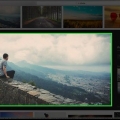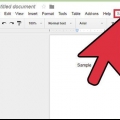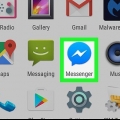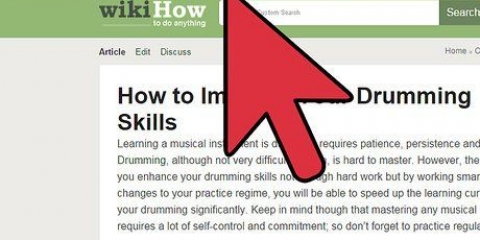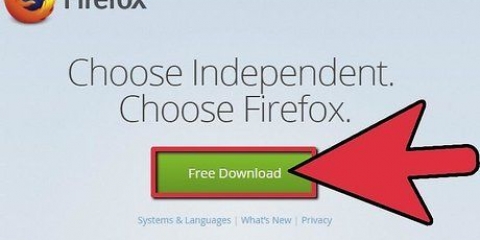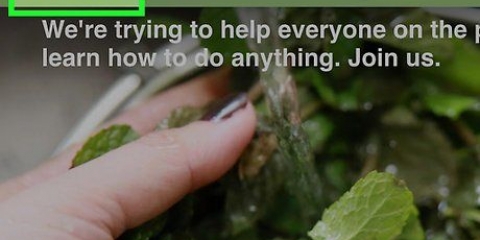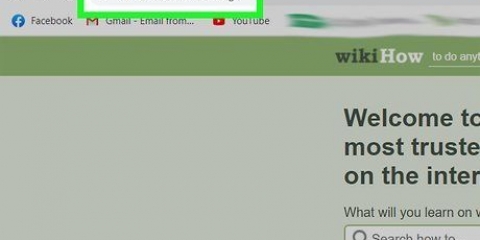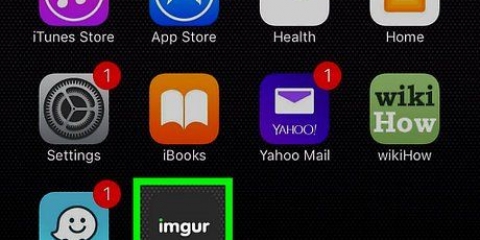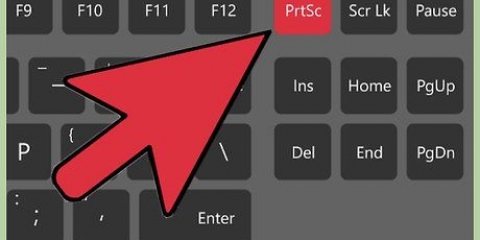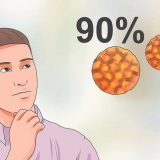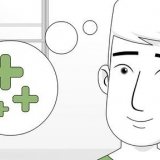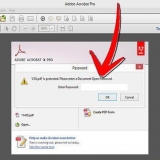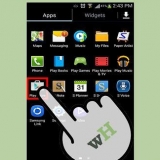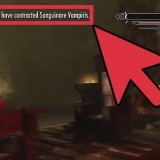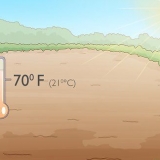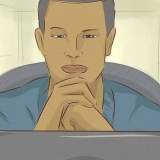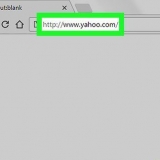Wisse, dass Bilder automatisch angezeigt werden, wenn du nach einer Suche bei Google, Yahoo oder Bing `Bilder` schreibst. Stellen Sie sicher, dass Sie am Ende Ihrer Suche `PNG` hinzufügen, damit nur PNG-Dateien angezeigt werden.



Wähle natürlich einen vernünftigen Namen. Wenn das PNG, das Sie herunterladen, im Herbst einen roten Baum zeigt, nennen Sie die Datei nicht "Winterbaum". Das wird die Verwirrung nur noch verstärken. Manchmal ist weniger mehr. Sie können das PNG auch einfach `PNG1` nennen, wenn das hilft.







Geben Sie einen Dateinamen ein, indem Sie den gewünschten Namen in das Feld Dateiname eingeben. Klicken Sie auf das Dropdown-Menü "Speichern als Typ" unter dem Feld Dateiname, um alle kompatiblen Formate anzuzeigen, in denen das Bild gespeichert werden kann. Wählen Sie `PNG` und klicken Sie auf `Speichern`. Die Datei wird im gleichen Ordner wie das Original gespeichert, jedoch als PNG-Datei. 




Geben Sie einen Dateinamen ein, indem Sie den gewünschten Namen in das Feld Dateiname eingeben. Klicken Sie auf das Dropdown-Menü "Speichern als Typ" unter dem Feld Dateiname, um alle kompatiblen Formate anzuzeigen, in denen das Bild gespeichert werden kann. Wählen Sie `PNG` und klicken Sie auf `Speichern`. Die Datei wird im gleichen Ordner wie das Original gespeichert, jedoch als PNG-Datei.
Bilder im png-format speichern
Das Dateiformat PNG (Portable Network Graphics) ist ein beliebtes Bildformat und wird häufig im Grafikdesign verwendet. Wenn Sie beispielsweise eine Bilddatei im JPEG- oder GIF-Format haben, können Sie das Bild mit den meisten Standard-Bildbearbeitungsprogrammen als PNG speichern. Um zu lernen, wie das geht, beginnen Sie mit Teil 1.
Schritte
Teil 1 von 3: Ein Bild aus dem Internet herunterladen

1. Starten Sie Ihre Lieblingssuchmaschine. Doppelklicken Sie dazu auf das Browsersymbol auf Ihrem Desktop oder führen Sie den nächsten Schritt aus, wenn Sie einen Standardbrowser haben.

2. Suchen Sie im Internet nach einem PNG zum Herunterladen. Vielleicht möchten Sie ein bearbeitetes Bild, ein komplett leeres PNG oder ein Rahmen-PNG für Ihr Lieblingsfoto suchen. Wenn Sie Google Chrome verwenden, können Sie einfach eingeben, was Sie als PNG herunterladen möchten, und die Registerkarte "Bild" auswählen. Wenn Sie Yahoo verwenden, geben Sie ein, was Sie als PNG herunterladen möchten, und wählen Sie die Registerkarte "Bild" aus, genau wie bei Google. Das gleiche gilt für Bing. Auf Imgur musst du nur etwas eingeben und die Bilder werden automatisch angezeigt.

3. Suchen Sie das gewünschte PNG und klicken Sie darauf. Wenn es ein weiß-graues Schachbrett zeigt, bevor Sie auf das Bild klicken, ist dies keine echte PNG-Datei und auf anderen Plattformen wird das Bild mit weißen und grauen Quadraten dahinter angezeigt, was nicht wirklich beabsichtigt ist. Suchen Sie stattdessen nach PNGs mit einem einfarbigen weißen Hintergrund.
Sie können die Größe des Bildes überprüfen, indem Sie den Mauszeiger bei Google darüber bewegen.

4. Warten Sie, bis das Bild verarbeitet wurde. Wenn Sie zum ersten Mal auf ein gewünschtes PNG klicken, müssen Sie etwa 5 Sekunden warten, bis der einfarbige weiße Hintergrund entfernt wird. Wisse, dass es in Ordnung ist, wenn es einen weißen und grauen Hintergrund gibt, wenn du tatsächlich auf das PNG klickst. Dies ist notwendig, damit ein transparenter Hintergrund angezeigt werden kann und nicht nur ein Bild mit einem einfarbigen weißen Hintergrund.
Das Bild wird während der Verarbeitung in der niedrigsten Qualität angezeigt. Sobald der Ladevorgang abgeschlossen ist, wird die höchste Qualität angezeigt, zu der die Suchmaschine fähig ist.

5. Klicken Sie mit der rechten Maustaste auf das PNG und wählen Sie `Bild speichern unter`. Die Schaltfläche "Bild speichern unter"...’ wird blau, wenn du darauf klickst.

6. Benennen Sie die Bilddatei um. Dies hilft, die Datei später zu finden. Dies ist jedoch optional und Sie können den gleichen Namen behalten, den das Bild Ihnen gibt.

7. Bild-Tags zur Datei hinzufügen. Dies fügt eine zusätzliche Ebene mit Beschreibungen hinzu, damit Sie das PNG leicht finden können. Wählen Sie Tags aus, die sich auf die Farbe des Bildes, die Größe des Bildes, die Bedeutung des Bildes und den Ort auf Ihrem Computer beziehen.

8. Wählen Sie einen Ordner aus, in dem Ihr Bild abgelegt werden soll. Dies ist einer der wichtigsten Schritte, da Namen und Tags nicht helfen, wenn Sie im falschen Ordner suchen! Desktop, Dokumente und Downloads sind Ordner, in denen das heruntergeladene Bild abgelegt wird, es sei denn, es handelt sich um ein Projekt, für das Sie einen bestimmten Ordner erstellt haben.

9. Wählen Sie einen Bildtyp. Nein, Sie müssen sich nicht entscheiden, ob Sie PNG oder JPG usw. wollen. Sie sollten nur auswählen, ob dies für alle Ihre Dateien oder für eine bestimmte Datei gilt. Auf diese Weise wird es nicht als gespeichert .exe oder .PDF Datei. Es hilft einfach, PNGs öffnen zu können!

10. Klicken Sie auf die Schaltfläche "Speichern" und warten Sie, bis das PNG heruntergeladen wurde. Wenn als etwas anderes als [Ihr Name für das Bild] gespeichert wurde.jpg, dann suche ein anderes PNG oder versuche herauszufinden, was schief gelaufen ist.
Teil 2 von 3: Das heruntergeladene Bild konvertieren

1. Öffnen Sie Bildbearbeitungssoftware wie Paint für Windows oder Paintbrush für Mac. Doppelklicken Sie einfach auf das Softwaresymbol auf Ihrem Desktop, falls es vorhanden ist, oder klicken Sie in Ihrer Programmliste darauf.

2. Öffne das gespeicherte Bild. Gehen Sie zu dem Fenster, in dem sich das gespeicherte Bild befindet. Klicken und halten Sie auf das Bild, ziehen Sie es und lassen Sie es dann im Editor los, um es anzuzeigen.

3. Bearbeiten Sie das Bild. Wenn Sie möchten, können Sie das Bild skalieren oder die Größe ändern, bevor Sie es als PNG speichern. Sie können sogar Text mit dem Textwerkzeug Ihrer Software hinzufügen. Dies ist jedoch völlig optional.

4. Speichern Sie das Bild als PNG. Klicken Sie oben links im Editor auf „Datei“ und wählen Sie „Speichern unter“.
Teil 3 von 3: Konvertieren eines bereits auf Ihrem Computer gespeicherten Bildes

1. Finde das Bild. Verwenden Sie den Explorer und gehen Sie zu dem spezifischen Ordner, der das Bild enthält, das Sie in das PNG-Format konvertieren möchten. Lassen Sie dieses Fenster geöffnet, wenn Sie das Bild gefunden haben.

2. Öffnen Sie Bildbearbeitungssoftware wie Paint für Windows oder Paintbrush für Mac. Doppelklicken Sie einfach auf das Softwaresymbol auf Ihrem Desktop, falls es vorhanden ist, oder klicken Sie in Ihrer Programmliste darauf.

3. Öffne das gespeicherte Bild. Gehen Sie zu dem Fenster, in dem sich das gespeicherte Bild befindet. Klicken und halten Sie auf das Bild, ziehen Sie es und lassen Sie es dann im Editor los, um es anzuzeigen.

4. Bearbeiten Sie das Bild. Wenn Sie möchten, können Sie das Bild skalieren oder die Größe ändern, bevor Sie es als PNG speichern. Sie können sogar Text mit dem Textwerkzeug Ihrer Software hinzufügen. Dies ist jedoch völlig optional.

5. Speichern Sie das Bild als PNG. Klicken Sie oben links im Editor auf „Datei“ und wählen Sie „Speichern unter“.
Оцените, пожалуйста статью